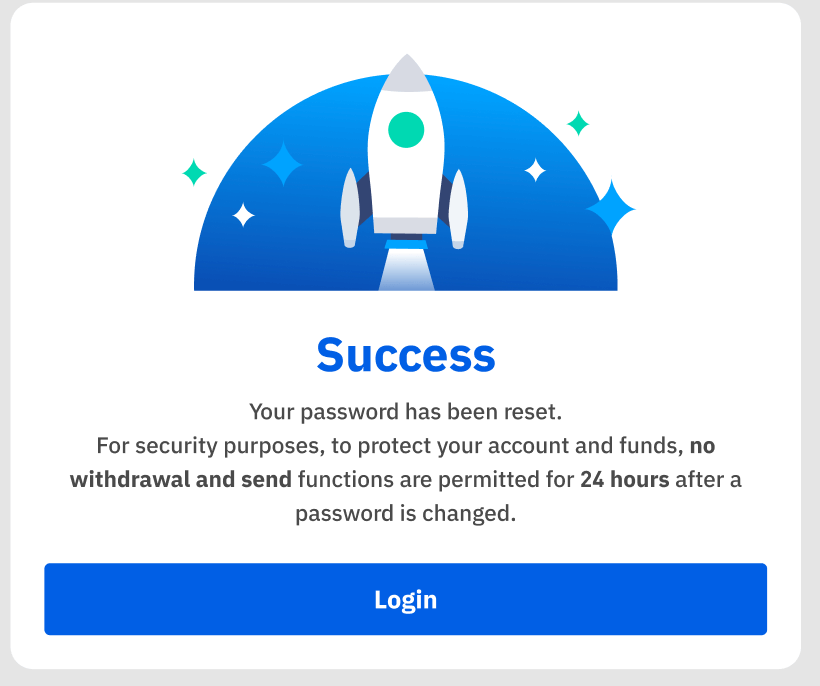BTSE حساب تجريبي - BTSE الإمارات العربيّة المتّحدة - BTSE دولة الإمارات العربيّة المتّحدة

كيفية التسجيل في BTSE
كيفية تسجيل حساب BTSE 【PC
للمتداولين على الويب ، يرجى التوجه إلى
BTSE . يمكنك رؤية مربع التسجيل في منتصف الصفحة.
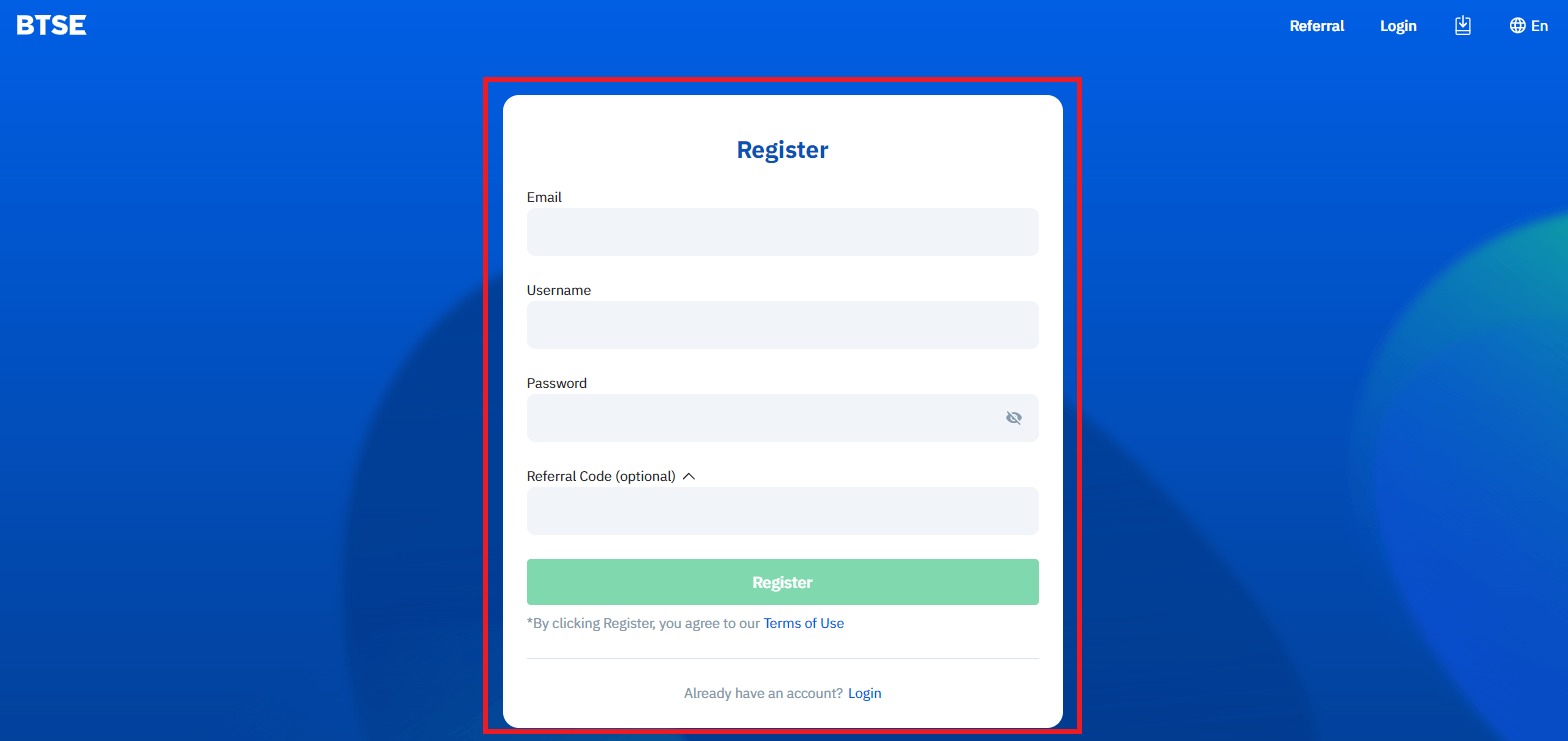
إذا كنت في صفحة أخرى ، مثل الصفحة الرئيسية ، فيمكنك النقر فوق "تسجيل" في الزاوية اليمنى العليا للدخول إلى صفحة التسجيل.
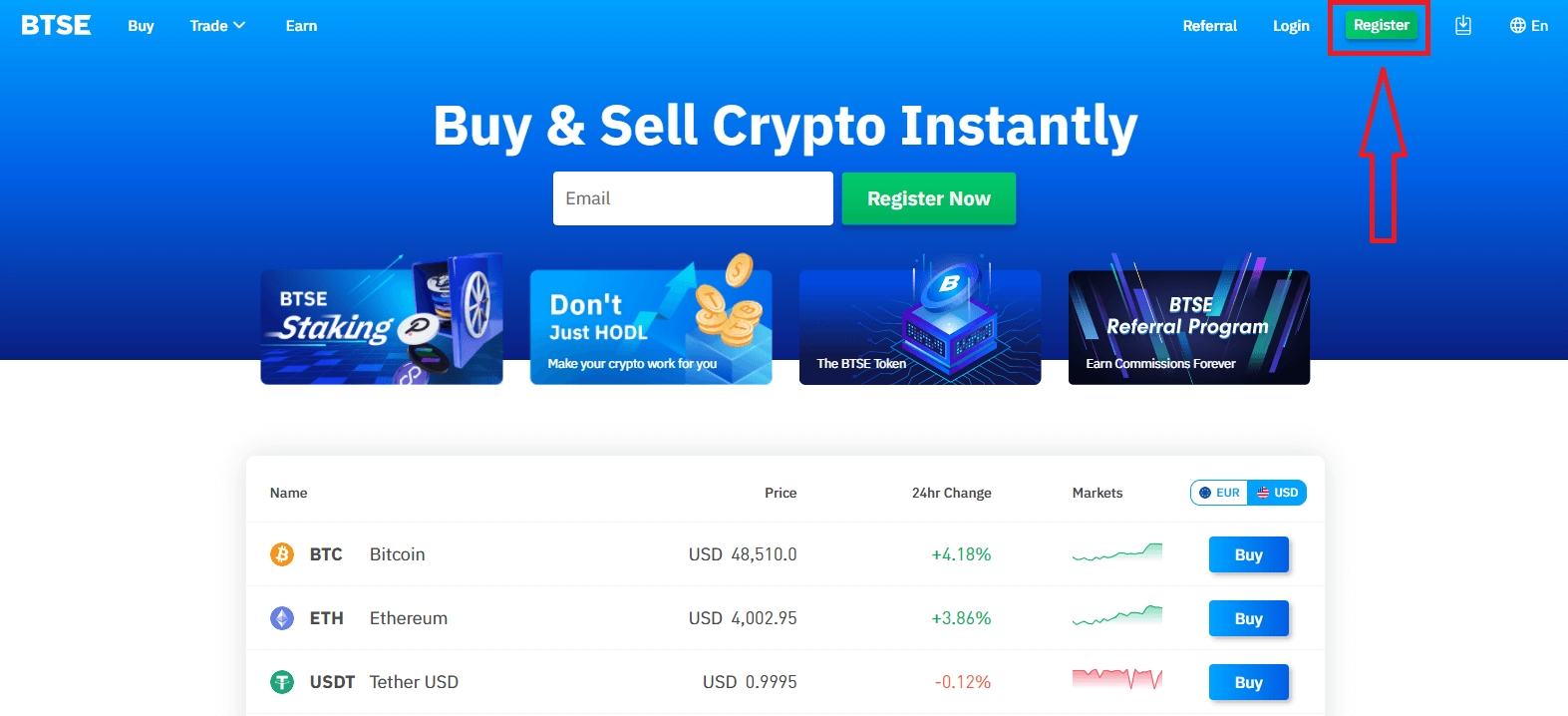
الرجاء إدخال المعلومات التالية:
- عنوان البريد الالكترونى
- اسم المستخدم
- يجب أن تحتوي كلمة المرور الخاصة بك على 8 أحرف على الأقل.
- إذا كان لديك مرجع ، فالرجاء النقر فوق "رمز الإحالة (اختياري)" وتعبئته.
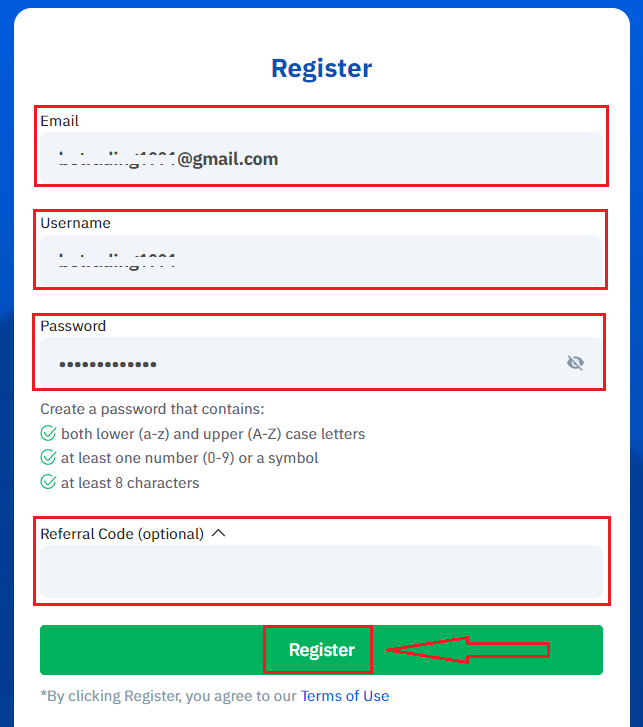
تأكد من أنك فهمت شروط الاستخدام ووافقت عليها ، وبعد التحقق من صحة المعلومات التي تم إدخالها ، انقر فوق "تسجيل".
بعد إرسال النموذج ، تحقق من صندوق البريد الإلكتروني الخاص بك لتأكيد التسجيل. إذا لم تكن قد تلقيت رسالة التحقق ، فيرجى التحقق من مجلد البريد العشوائي في بريدك الإلكتروني.
انقر فوق رابط التأكيد لإكمال التسجيل والبدء في استخدام تداول العملات المشفرة (Crypto to crypto. على سبيل المثال ، استخدم USDT لشراء BTC).
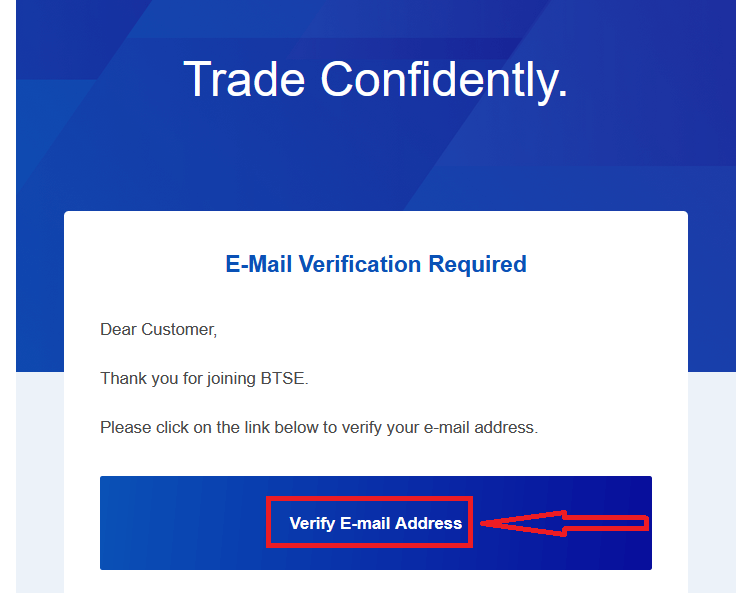
تهانينا! لقد قمت بتسجيل حساب بنجاح على BTSE.
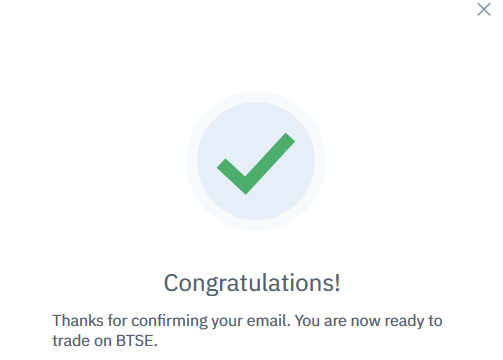
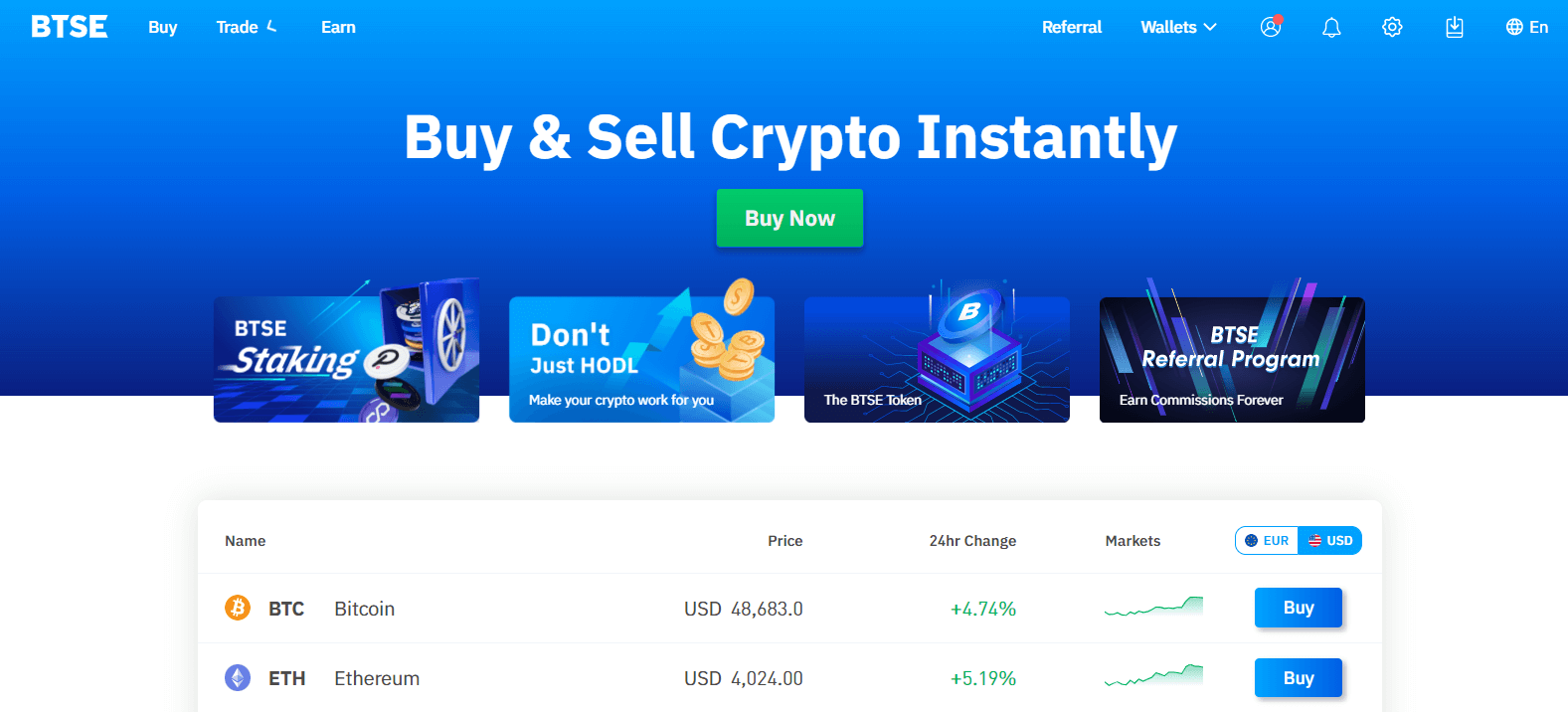
كيفية تسجيل حساب BTSE 【APP】
بالنسبة للمتداولين الذين يستخدمون تطبيق BTSE ، يمكنك الدخول إلى صفحة التسجيل بالنقر فوق رمز الشخص في الزاوية اليمنى العليا.
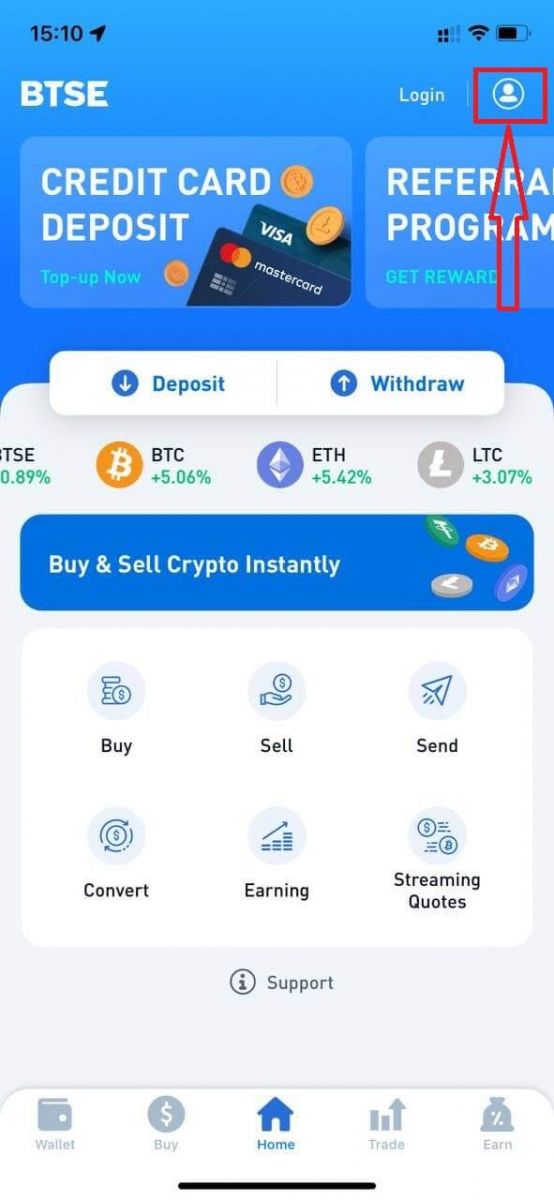
انقر فوق "تسجيل".
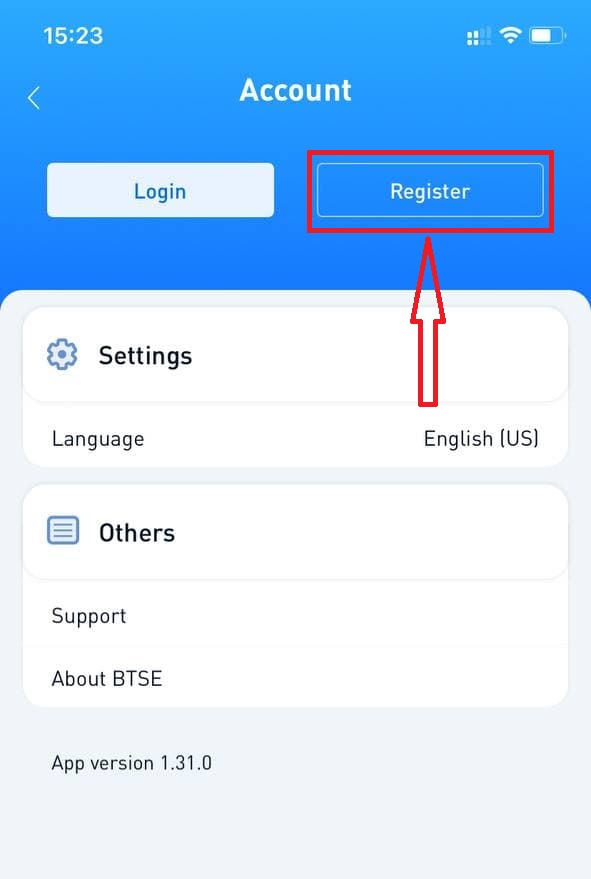
بعد ذلك ، الرجاء إدخال المعلومات التالية:
- اسم المستخدم.
- عنوان البريد الالكترونى.
- يجب أن تحتوي كلمة المرور الخاصة بك على 8 أحرف على الأقل.
- إذا كان لديك مرجع ، فالرجاء النقر فوق "رمز الإحالة (اختياري)" وتعبئته.
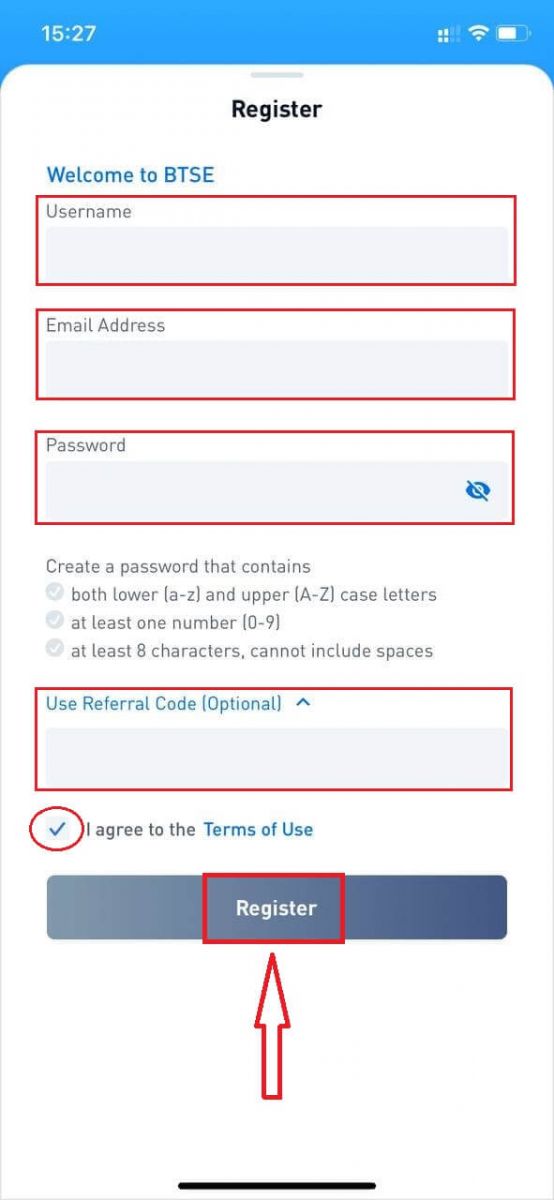
تأكد من أنك فهمت شروط الاستخدام ووافقت عليها ، وبعد التحقق من صحة المعلومات التي تم إدخالها ، انقر فوق "تسجيل".
بعد إرسال النموذج ، تحقق من صندوق البريد الإلكتروني الخاص بك لتأكيد التسجيل. إذا لم تكن قد تلقيت رسالة التحقق ، فيرجى التحقق من مجلد البريد العشوائي في بريدك الإلكتروني.
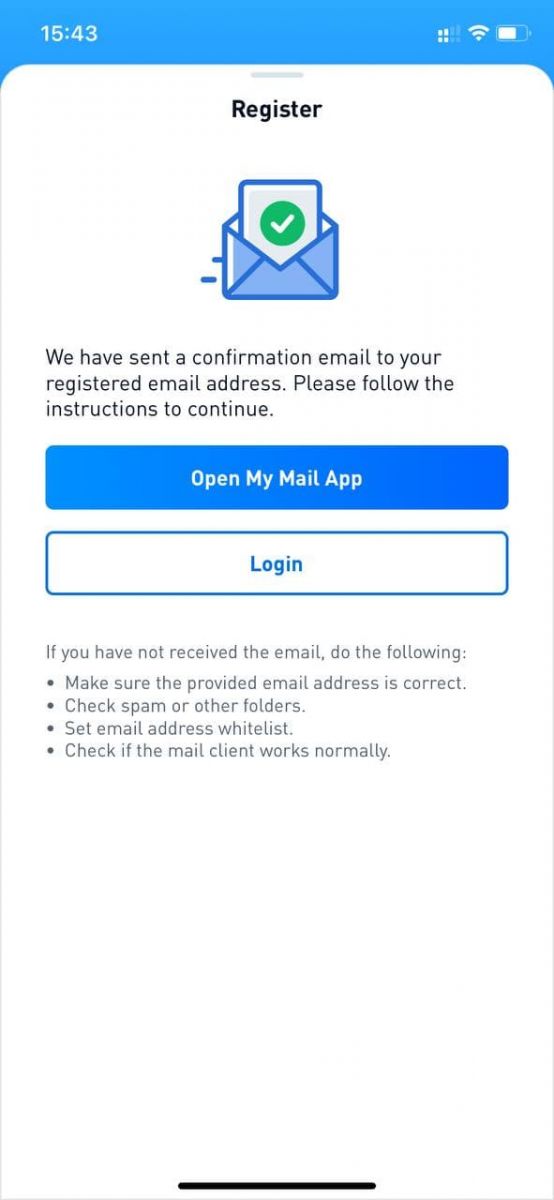
انقر فوق رابط التأكيد لإكمال التسجيل والبدء في استخدام تداول العملات المشفرة (Crypto to crypto. على سبيل المثال ، استخدم USDT لشراء BTC).
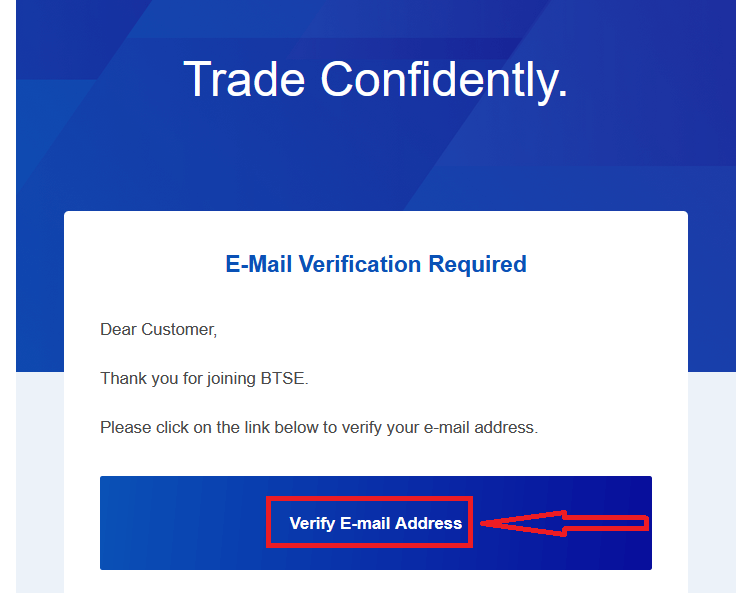
تهانينا! لقد قمت بتسجيل حساب بنجاح على BTSE.
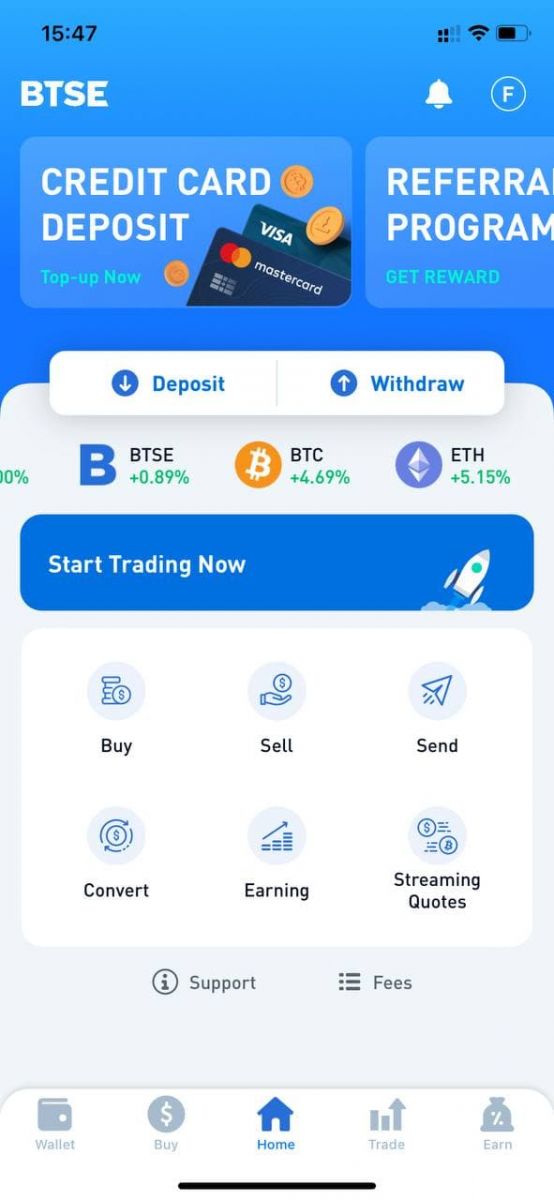
كيفية تثبيت تطبيق BTSE على الأجهزة المحمولة (iOS / Android)
لأجهزة iOS
الخطوة 1: افتح " متجر التطبيقات ".الخطوة 2: أدخل "BTSE" في مربع البحث وابحث.
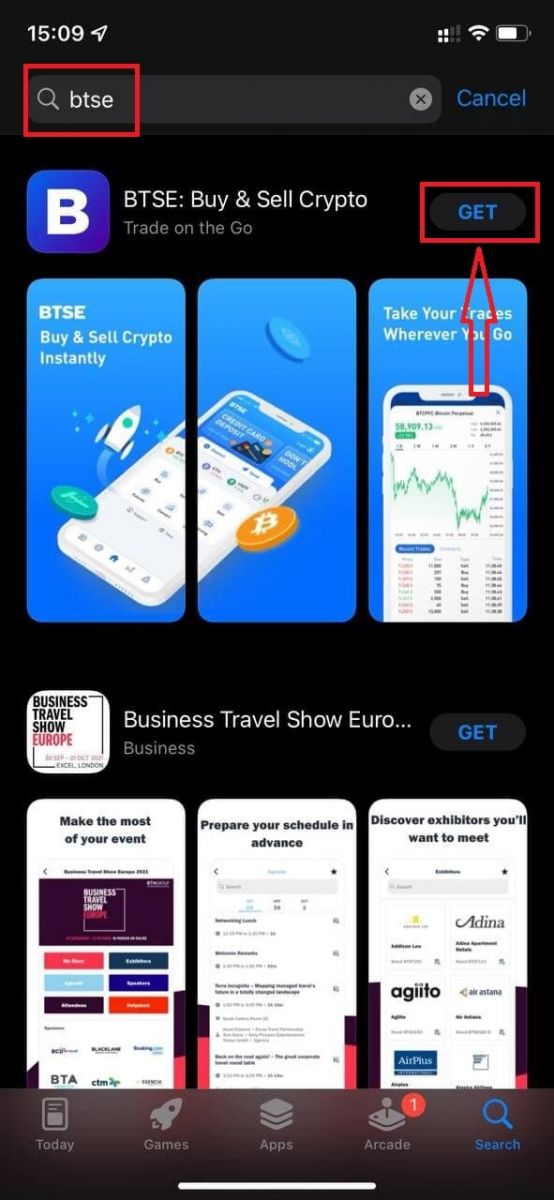
الخطوة 3: انقر فوق الزر "Get" لتطبيق BTSE الرسمي.
الخطوة 4: انتظر بصبر حتى يكتمل التنزيل.
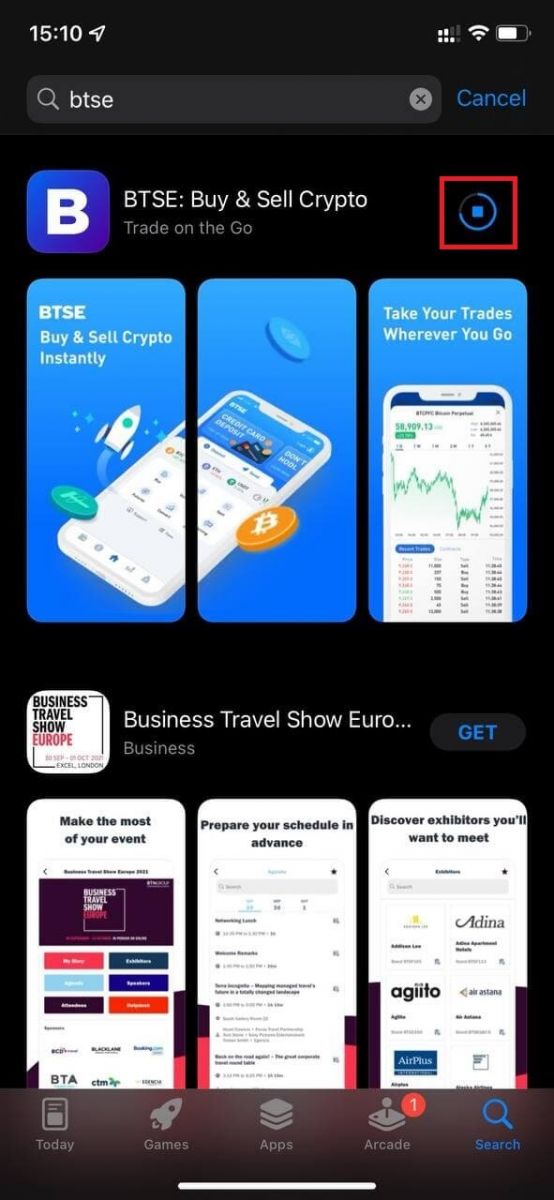
يمكنك النقر فوق "فتح" أو العثور على تطبيق BTSE على الشاشة الرئيسية بمجرد اكتمال التثبيت لبدء رحلتك إلى العملة المشفرة!
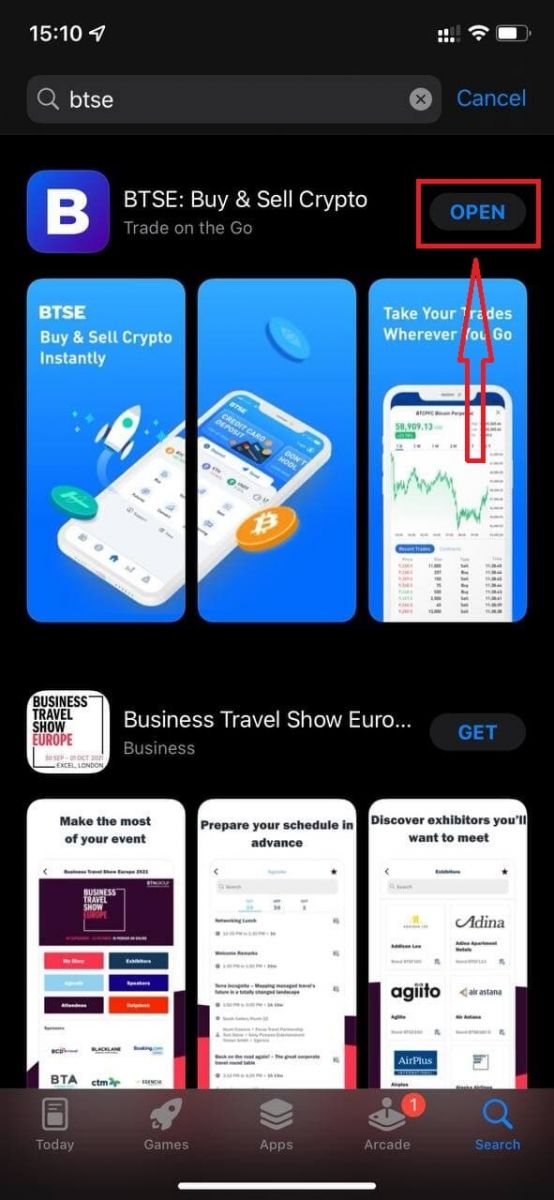
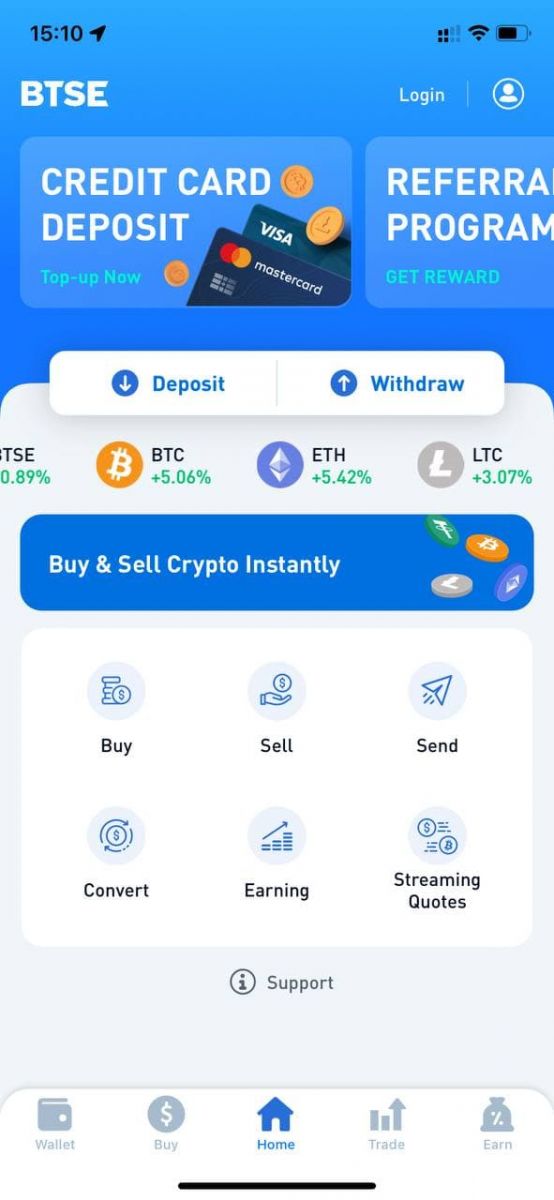
لأجهزة Android
الخطوة 1: افتح " متجر Play ".الخطوة 2: أدخل "BTSE" في مربع البحث وابحث.
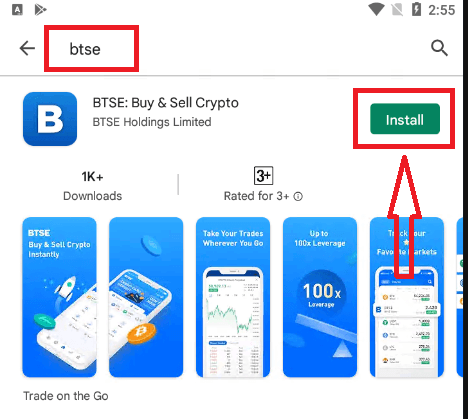
الخطوة 3: انقر فوق الزر "تثبيت" لتطبيق BTSE الرسمي.
الخطوة 4: انتظر بصبر حتى يكتمل التنزيل.
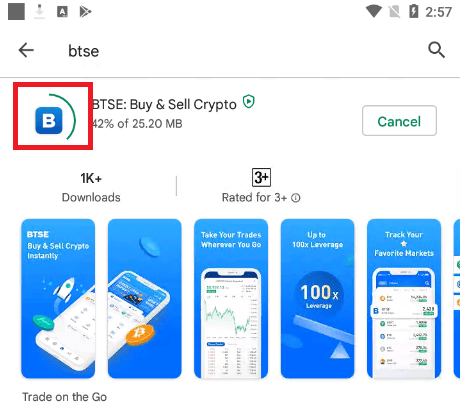
يمكنك النقر فوق "فتح" أو العثور على تطبيق BTSE على الشاشة الرئيسية بمجرد اكتمال التثبيت لبدء رحلتك إلى العملة المشفرة!
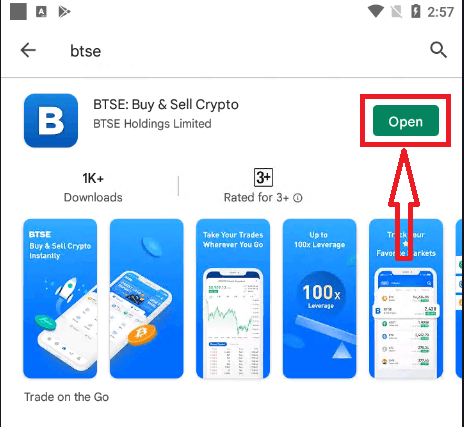
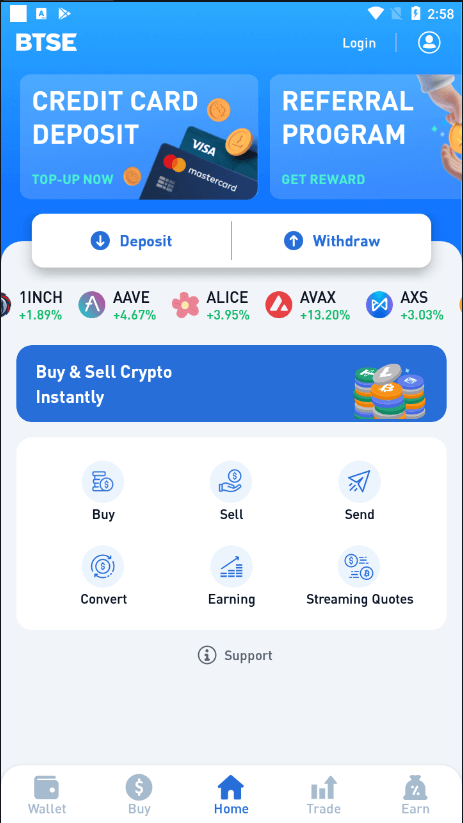
كيفية تسجيل الدخول إلى BTSE
كيفية تسجيل الدخول إلى حساب BTSE 【PC
- انتقل إلى تطبيق أو موقع BTSE المحمول .
- انقر فوق "تسجيل الدخول" في الزاوية اليمنى العليا.
- أدخل "عنوان البريد الإلكتروني أو اسم المستخدم" و "كلمة المرور".
- انقر فوق الزر "تسجيل الدخول".
- إذا نسيت كلمة المرور ، فانقر فوق "هل نسيت كلمة المرور؟".
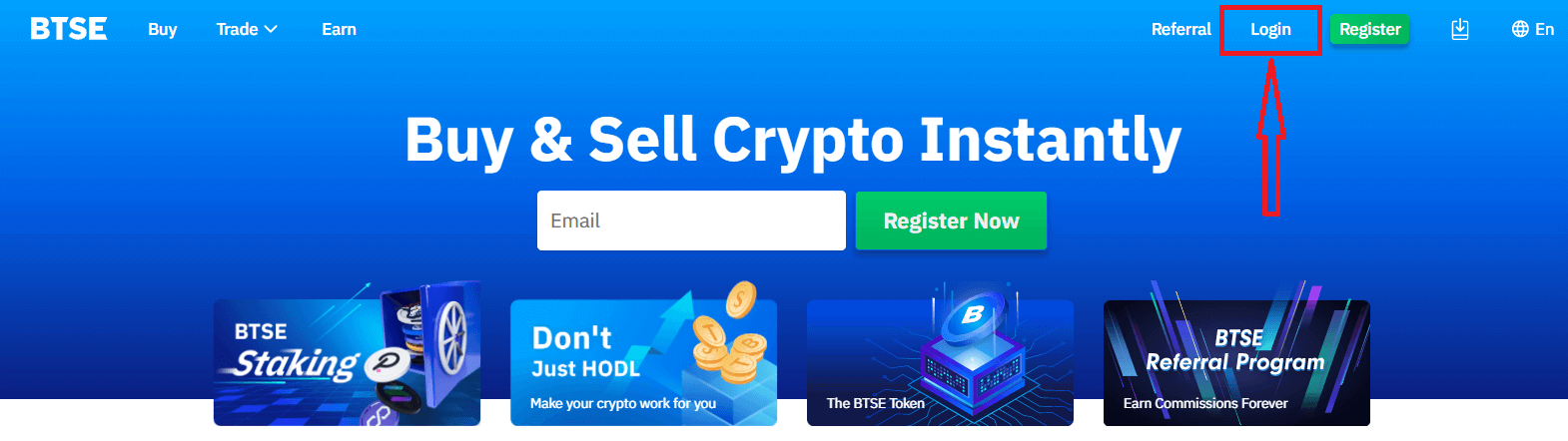
في صفحة تسجيل الدخول ، أدخل [عنوان البريد الإلكتروني أو اسم المستخدم] وكلمة المرور اللذين حددتهما أثناء التسجيل. انقر فوق الزر "تسجيل الدخول".

الآن يمكنك استخدام حساب BTSE الخاص بك بنجاح للتداول.
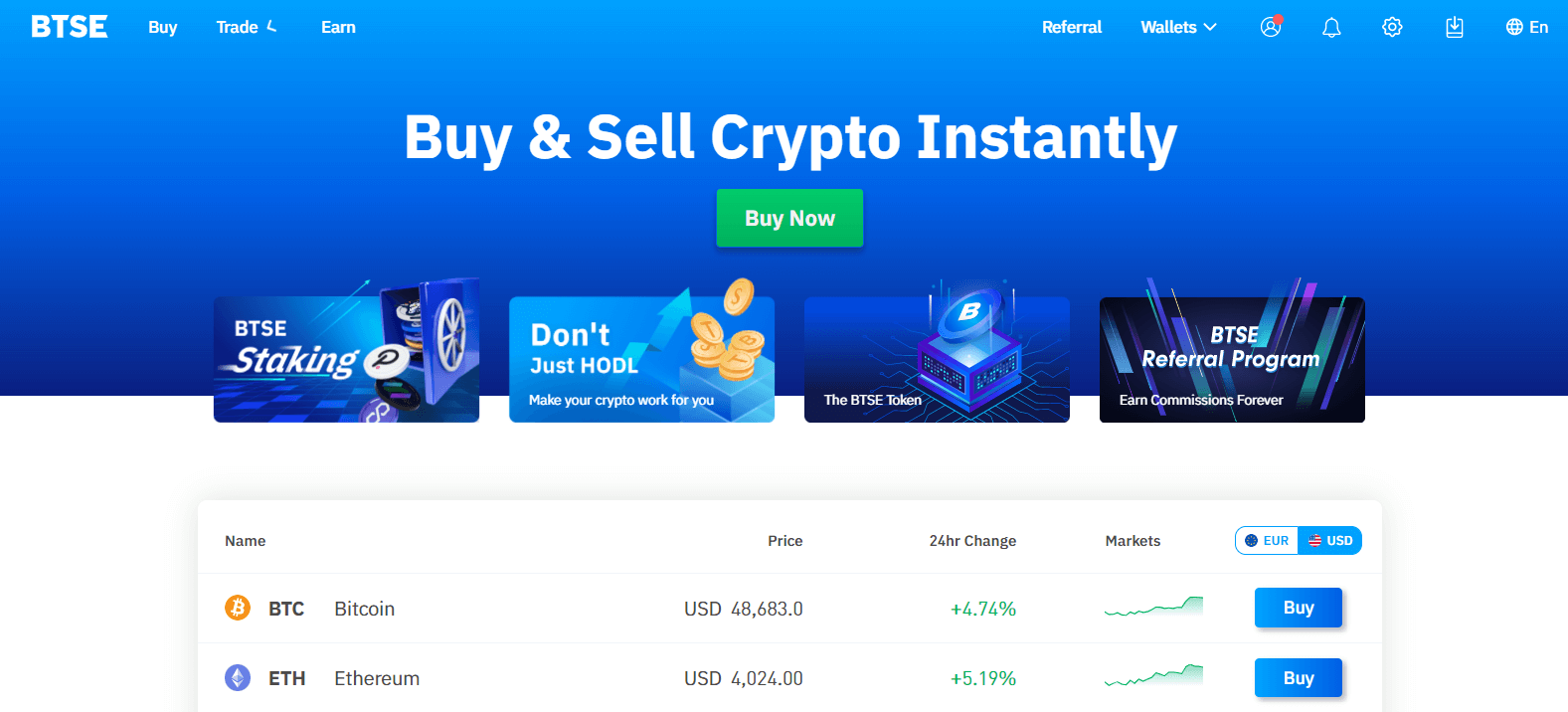
كيفية تسجيل الدخول إلى حساب BTSE 【APP】
افتح تطبيق BTSE الذي قمت بتنزيله ، وانقر فوق رمز الشخص في الزاوية اليمنى العليا في الصفحة الرئيسية.
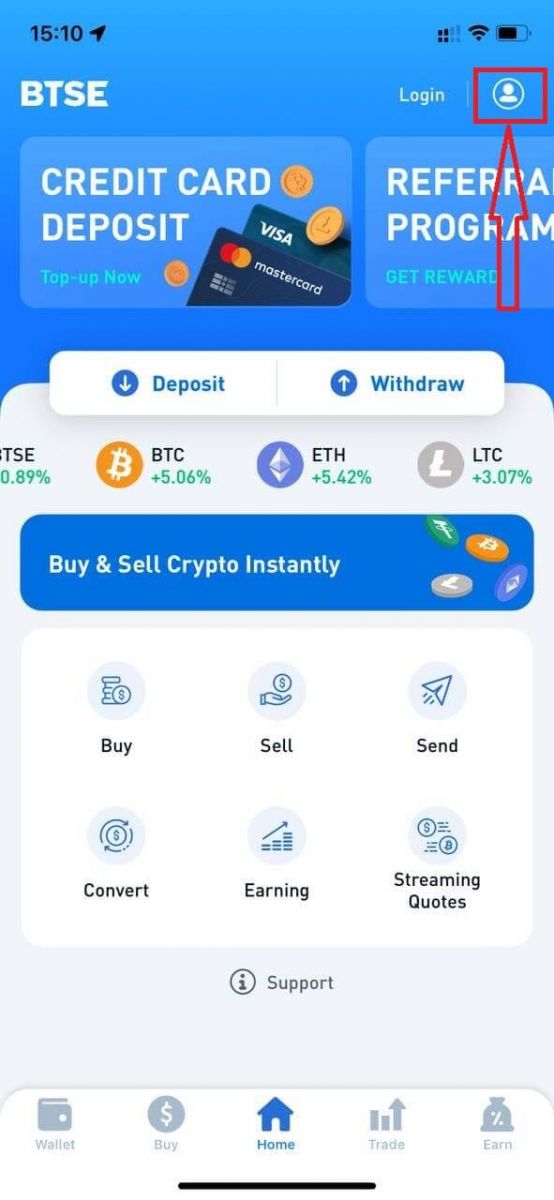
انقر فوق "تسجيل الدخول".
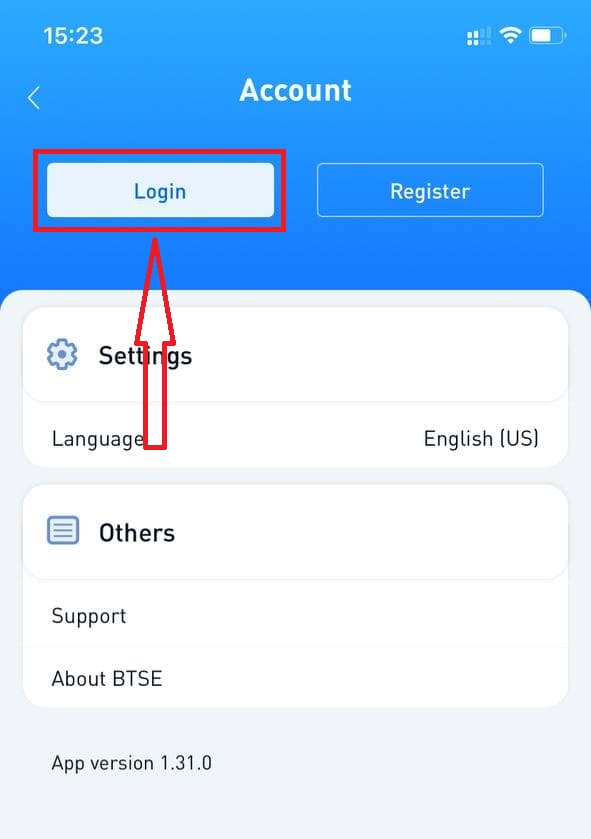
ثم أدخل [عنوان البريد الإلكتروني أو اسم المستخدم] وكلمة المرور التي حددتها أثناء التسجيل. انقر فوق الزر "تسجيل الدخول".
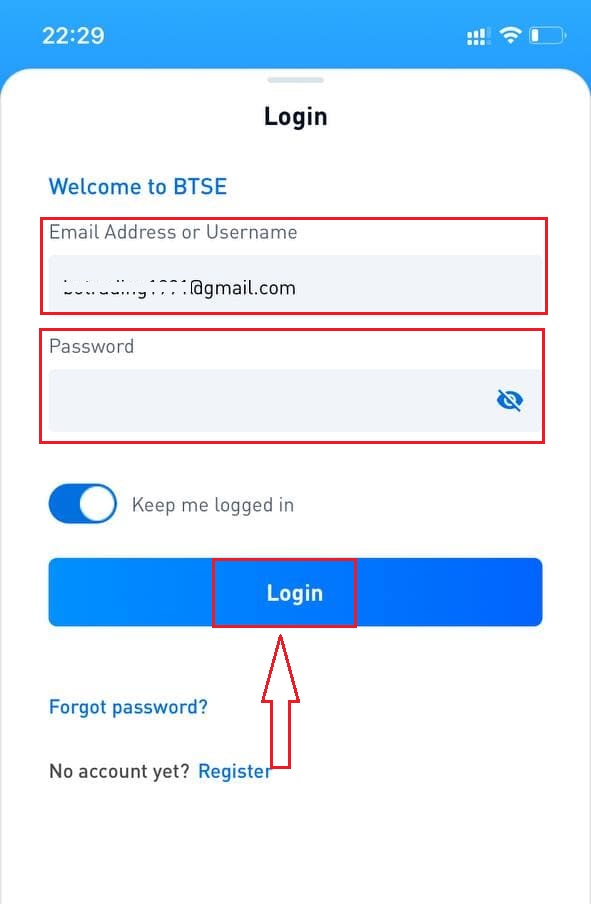
ستظهر صفحة التحقق. أدخل رمز التحقق الذي أرسلته BTSE إلى بريدك الإلكتروني.
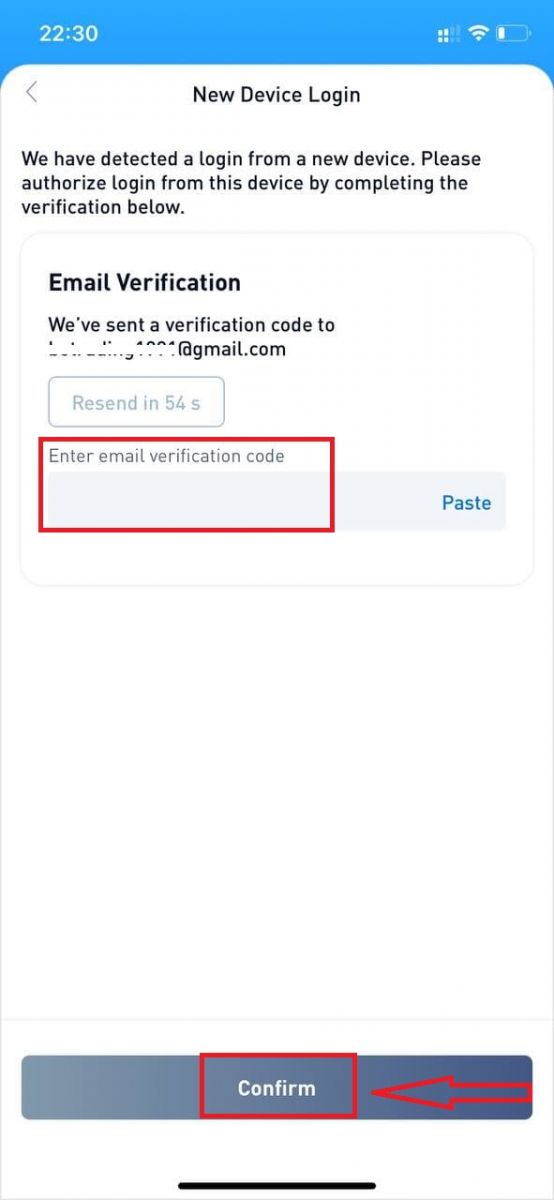
الآن يمكنك استخدام حساب BTSE الخاص بك بنجاح للتداول.
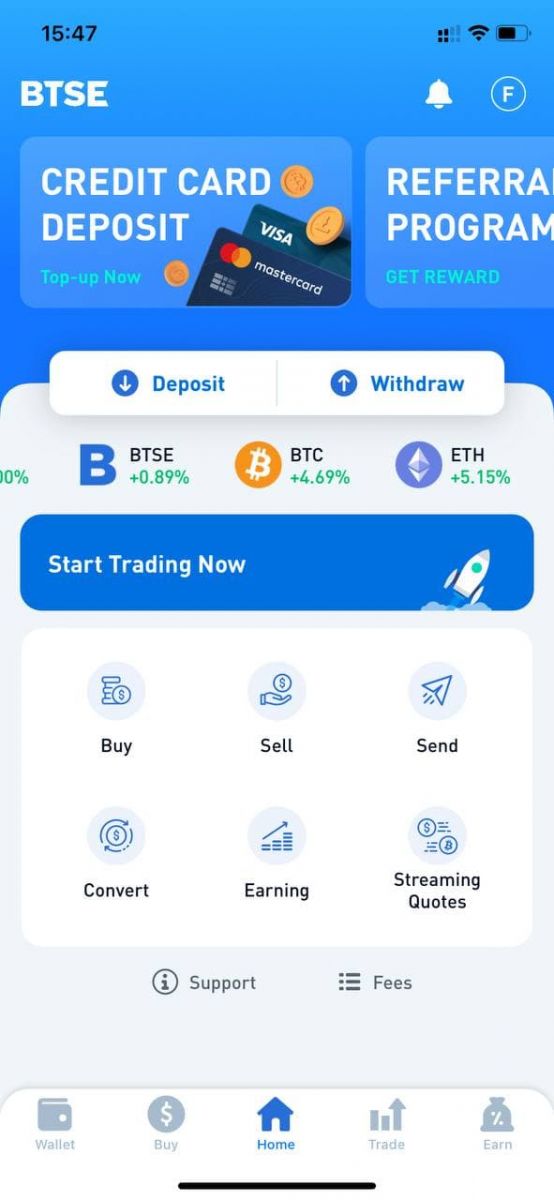
كيفية تغيير كلمة المرور / نسيت كلمة المرور
كيفية تغيير كلمة المرور
الرجاء تسجيل الدخول إلى حساب BTSE - الأمان - كلمة المرور - تم تغييرها.


يرجى اتباع التعليمات أدناه.
1. أدخل كلمة المرور الحالية.
2. كلمة مرور جديدة.
3. تأكيد كلمة المرور الجديدة.
4. اضغط على "إرسال الرمز" وسيصلك من عنوان بريدك الإلكتروني المسجل.
5. أدخل 2FA - تأكيد.
** ملاحظة: سيتم تعطيل وظيفتي "السحب" و "الإرسال" مؤقتًا لمدة 24 ساعة بعد تغيير كلمة المرور لأسباب أمنية.

تم تغيير الرقم السري بنجاح.

هل نسيت كلمة السر
الرجاء النقر فوق "هل نسيت كلمة المرور؟" في الجزء السفلي الأيمن عندما تكون في صفحة تسجيل الدخول.

أدخل بريدك الإلكتروني المسجل واتبع التعليمات.
** ملاحظة: سيتم تعطيل وظيفتي "السحب" و "الإرسال" مؤقتًا لمدة 24 ساعة بعد تغيير كلمة المرور لأسباب أمنية.
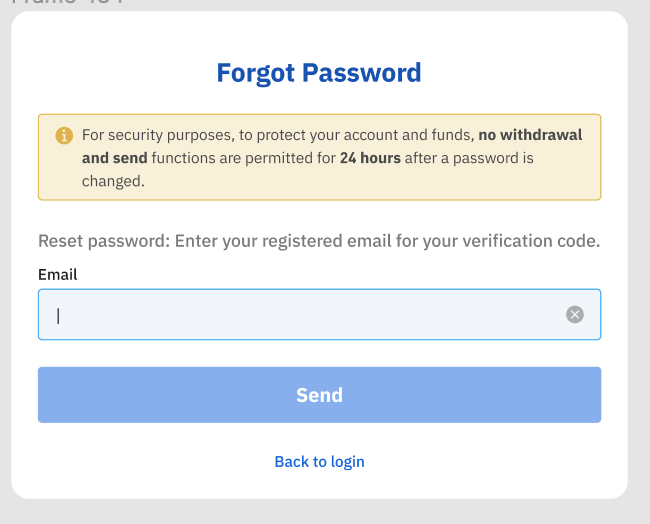
1. الرجاء إدخال رمز التحقق الذي أرسلناه إلى بريدك الإلكتروني المسجل.
2. الرجاء إدخال كلمة المرور الجديدة.
3. الرجاء إعادة إدخال كلمة المرور الجديدة - تأكيد.
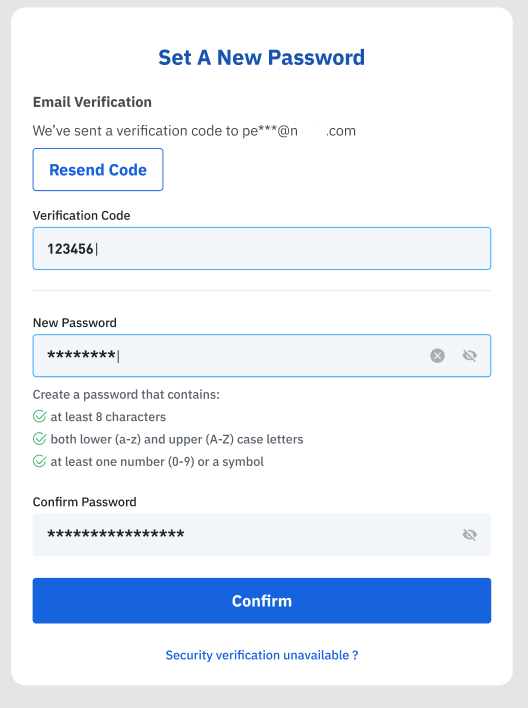
إعادة تعيين كلمة المرور بنجاح.